Como o iPhone e o Apple Watch podem ajudar a protegê-lo da perda auditiva

O iPhone e o Apple Watch incluem uma ampla gama de recursos valiosos de saúde e alguns deles que não recebem muita atenção incluem a medição dos níveis de ruído ambiente e dos fones de ouvido. Proceed lendo para saber como se proteger contra a perda auditiva, verificando os níveis de decibéis no iPhone e no Apple Watch.
Fundo
Nos EUA, estima-se que 37,5 milhões de adultos tenham problemas auditivos e acredita-se que os homens tenham duas vezes mais probabilidade de sofrer de perda auditiva do que as mulheres (através do Instituto Nacional para Surdez e Outros Distúrbios da Comunicação).
Felizmente, o iPhone e o Apple Watch apresentam monitoramento de decibéis ambientais e de fones de ouvido que são rápidos e fáceis de usar, incluindo avisos de limite de ruído. Isso torna muito mais fácil prevenir danos e perdas auditivas, sabendo quando diminuir o quantity, usar proteção auditiva ou sair de um ambiente barulhento.
Quão alto é muito alto?
Então, o que é um nível de decibéis prejudicial? Isso depende da quantidade de tempo que você fica exposto e do nível de ruído. Aqui está o que a Apple diz:
A exposição repetida e prolongada a sons acima de 80 dB pode causar danos permanentes. Considere usar proteção auditiva ou mudar-se para uma área mais silenciosa.
O Apple Watch também compartilha exemplos de níveis de ruído/tempo de exposição que podem levar à perda auditiva temporária:
- 80 db: Cerca de 5 horas e 30 minutos por dia
- 85 dB: Cerca de 1 hora e 45 minutos por dia
- 90 dB: Cerca de 30 minutos por dia
- 95 dB: Apenas 10 minutos por dia
- 100 dB: mesmo alguns minutos por dia
Como verificar os níveis de decibéis com iPhone e Apple Watch
Níveis de decibéis com iPhone e iPad
Curiosamente, a Apple não disponibiliza seu aplicativo watchOS Noise no iPhone e iPad, então veja como verificar os níveis de decibéis:
- Abra o Aplicativo de configurações e escolha Centro de Controle
- Se ainda não estiver aparecendo em “Controles incluídos”, deslize abaixo e procure o verde + ícone ao lado de Audição
- Conecte fones de ouvido para o seu iPhone
- Agora abra o Centro de Controle (deslize para baixo no canto superior direito da tela) e procure o ícone do ouvido para ver os níveis de dB do fone de ouvido
- Para ativar alertas de áudio alto do fone de ouvido, vá para Configurações > Acessibilidade > Áudio/Visible > Notificações de fone de ouvido e toque no botão de alternância
- E você pode limitar sons altos em fones de ouvido acessando Configurações > Sons e tátil > Segurança do fone de ouvido > ativar Reduza sons altos
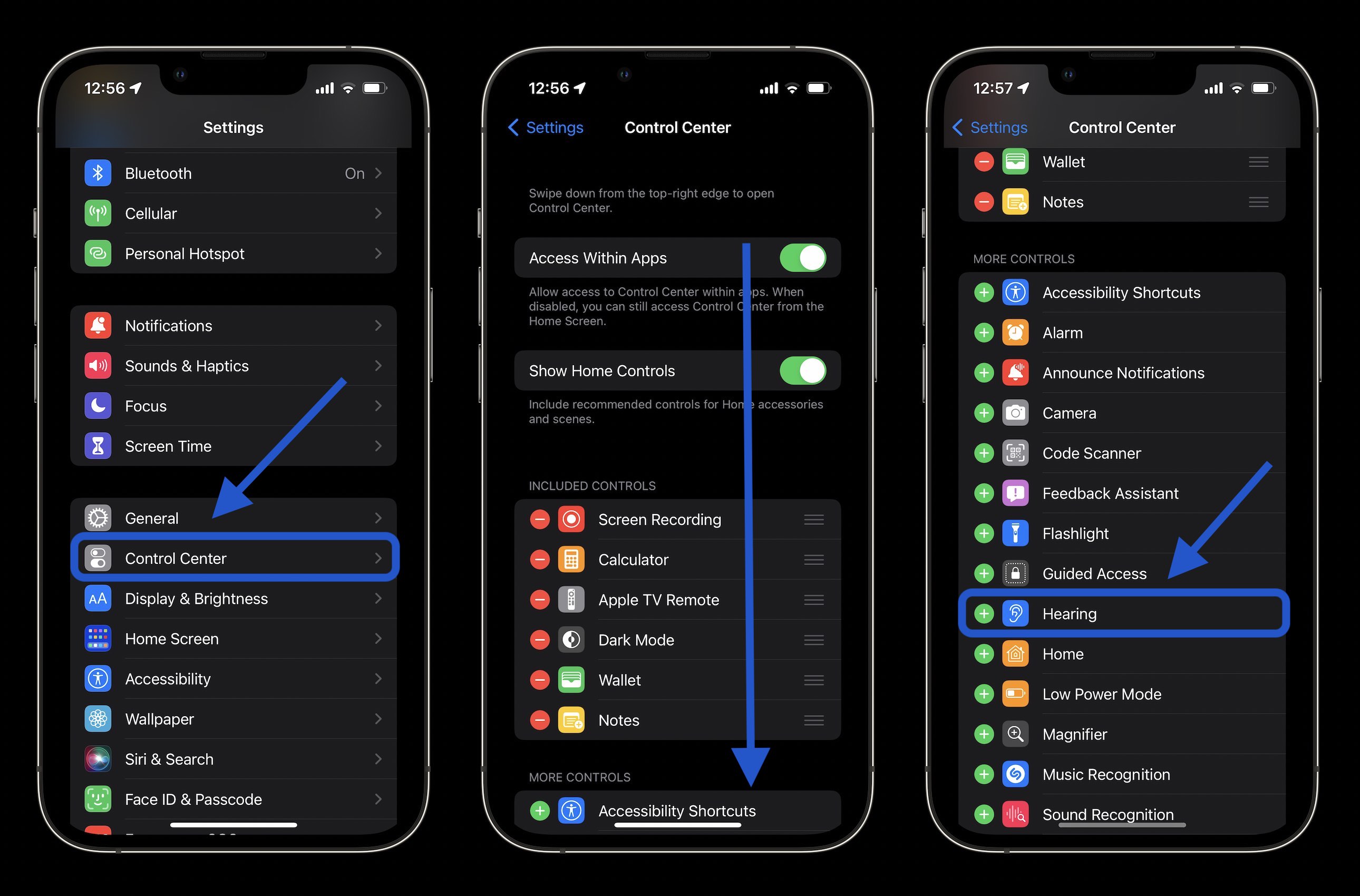 Centro de Controle > Audição” class=”wp-image-788478″ srcset=”https://lifetechweb.com/wp-content/uploads/websites/6/2022/02/decibel-levels-with-iphone-and-apple-watch-1.jpg 2580w, https://lifetechweb.com/wp-content/uploads/websites/6/2022/02/decibel-levels-with-iphone-and-apple-watch-1.jpg?resize=155,102 155w, https://lifetechweb.com/wp-content/uploads/websites/6/2022/02/decibel-levels-with-iphone-and-apple-watch-1.jpg?resize=655,432 655w, https://lifetechweb.com/wp-content/uploads/websites/6/2022/02/decibel-levels-with-iphone-and-apple-watch-1.jpg?resize=768,506 768w, https://lifetechweb.com/wp-content/uploads/websites/6/2022/02/decibel-levels-with-iphone-and-apple-watch-1.jpg?resize=1024,675 1024w, https://lifetechweb.com/wp-content/uploads/websites/6/2022/02/decibel-levels-with-iphone-and-apple-watch-1.jpg?resize=1536,1012 1536w, https://lifetechweb.com/wp-content/uploads/websites/6/2022/02/decibel-levels-with-iphone-and-apple-watch-1.jpg?resize=2048,1349 2048w, https://lifetechweb.com/wp-content/uploads/websites/6/2022/02/decibel-levels-with-iphone-and-apple-watch-1.jpg?resize=350,231 350w, https://lifetechweb.com/wp-content/uploads/websites/6/2022/02/decibel-levels-with-iphone-and-apple-watch-1.jpg?resize=140,92 140w, https://lifetechweb.com/wp-content/uploads/websites/6/2022/02/decibel-levels-with-iphone-and-apple-watch-1.jpg?resize=1518,1000 1518w, https://lifetechweb.com/wp-content/uploads/websites/6/2022/02/decibel-levels-with-iphone-and-apple-watch-1.jpg?resize=150,99 150w” sizes=”(max-width: 2580px) 100vw, 2580px”>
Centro de Controle > Audição” class=”wp-image-788478″ srcset=”https://lifetechweb.com/wp-content/uploads/websites/6/2022/02/decibel-levels-with-iphone-and-apple-watch-1.jpg 2580w, https://lifetechweb.com/wp-content/uploads/websites/6/2022/02/decibel-levels-with-iphone-and-apple-watch-1.jpg?resize=155,102 155w, https://lifetechweb.com/wp-content/uploads/websites/6/2022/02/decibel-levels-with-iphone-and-apple-watch-1.jpg?resize=655,432 655w, https://lifetechweb.com/wp-content/uploads/websites/6/2022/02/decibel-levels-with-iphone-and-apple-watch-1.jpg?resize=768,506 768w, https://lifetechweb.com/wp-content/uploads/websites/6/2022/02/decibel-levels-with-iphone-and-apple-watch-1.jpg?resize=1024,675 1024w, https://lifetechweb.com/wp-content/uploads/websites/6/2022/02/decibel-levels-with-iphone-and-apple-watch-1.jpg?resize=1536,1012 1536w, https://lifetechweb.com/wp-content/uploads/websites/6/2022/02/decibel-levels-with-iphone-and-apple-watch-1.jpg?resize=2048,1349 2048w, https://lifetechweb.com/wp-content/uploads/websites/6/2022/02/decibel-levels-with-iphone-and-apple-watch-1.jpg?resize=350,231 350w, https://lifetechweb.com/wp-content/uploads/websites/6/2022/02/decibel-levels-with-iphone-and-apple-watch-1.jpg?resize=140,92 140w, https://lifetechweb.com/wp-content/uploads/websites/6/2022/02/decibel-levels-with-iphone-and-apple-watch-1.jpg?resize=1518,1000 1518w, https://lifetechweb.com/wp-content/uploads/websites/6/2022/02/decibel-levels-with-iphone-and-apple-watch-1.jpg?resize=150,99 150w” sizes=”(max-width: 2580px) 100vw, 2580px”>- Se estiver tocando música com fones de ouvido conectados, você verá o decibelímetro aparecer no bloco Audição no Centro de Controle
- Verde indica níveis “OK” e amarelo marca níveis “Altos” que podem prejudicar a audição
- Toque no ícone Audição para saber mais sobre os níveis de ruído do fone de ouvido
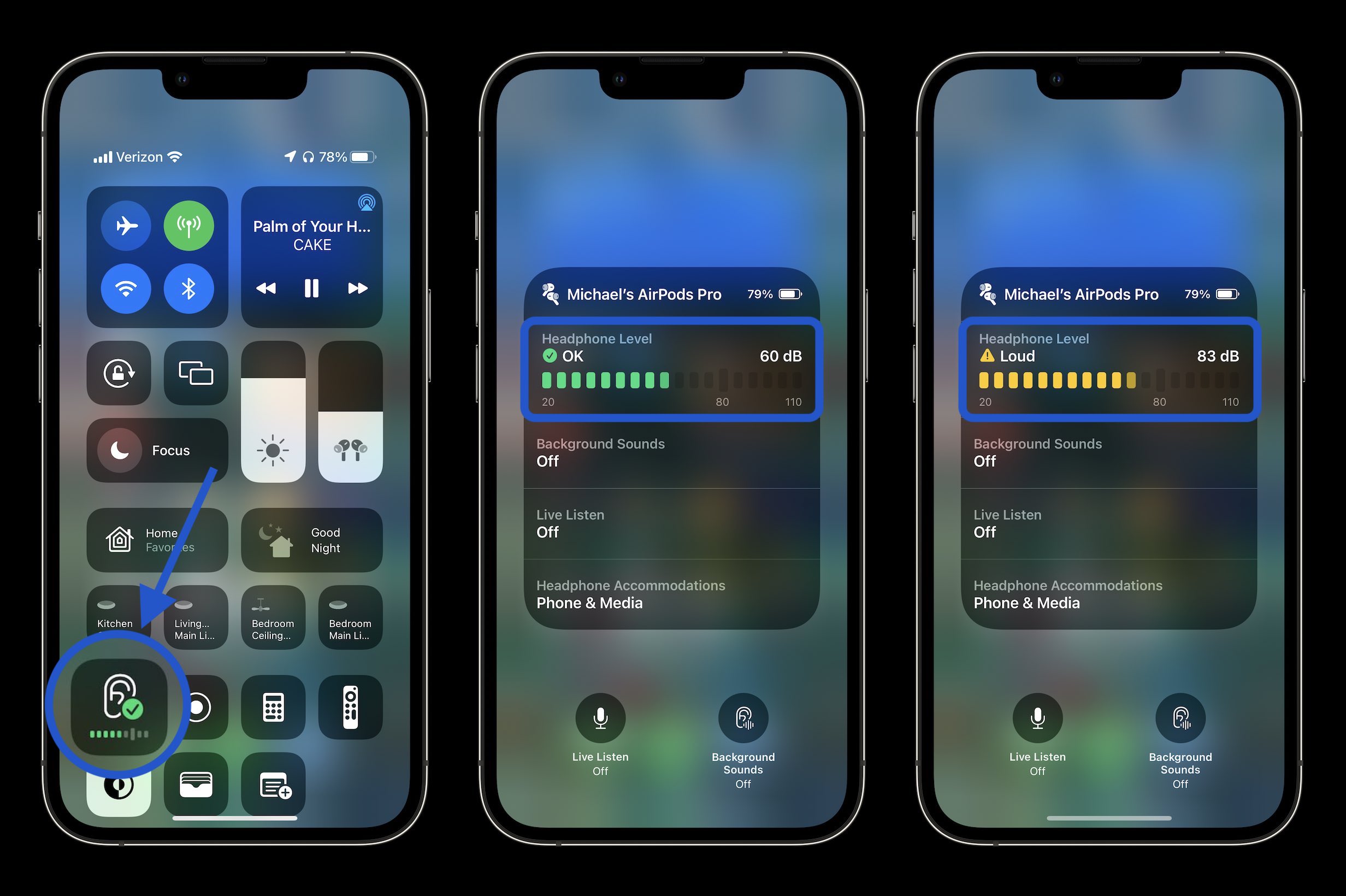 procure o bloco do ícone de ouvido” class=”wp-image-788480″ srcset=”https://lifetechweb.com/wp-content/uploads/websites/6/2022/02/decibel-levels-with-iphone-and-apple-watch-2.jpg 2464w, https://lifetechweb.com/wp-content/uploads/websites/6/2022/02/decibel-levels-with-iphone-and-apple-watch-2.jpg?resize=155,103 155w, https://lifetechweb.com/wp-content/uploads/websites/6/2022/02/decibel-levels-with-iphone-and-apple-watch-2.jpg?resize=655,436 655w, https://lifetechweb.com/wp-content/uploads/websites/6/2022/02/decibel-levels-with-iphone-and-apple-watch-2.jpg?resize=768,511 768w, https://lifetechweb.com/wp-content/uploads/websites/6/2022/02/decibel-levels-with-iphone-and-apple-watch-2.jpg?resize=1024,682 1024w, https://lifetechweb.com/wp-content/uploads/websites/6/2022/02/decibel-levels-with-iphone-and-apple-watch-2.jpg?resize=1536,1022 1536w, https://lifetechweb.com/wp-content/uploads/websites/6/2022/02/decibel-levels-with-iphone-and-apple-watch-2.jpg?resize=2048,1363 2048w, https://lifetechweb.com/wp-content/uploads/websites/6/2022/02/decibel-levels-with-iphone-and-apple-watch-2.jpg?resize=350,233 350w, https://lifetechweb.com/wp-content/uploads/websites/6/2022/02/decibel-levels-with-iphone-and-apple-watch-2.jpg?resize=140,93 140w, https://lifetechweb.com/wp-content/uploads/websites/6/2022/02/decibel-levels-with-iphone-and-apple-watch-2.jpg?resize=1502,1000 1502w, https://lifetechweb.com/wp-content/uploads/websites/6/2022/02/decibel-levels-with-iphone-and-apple-watch-2.jpg?resize=150,100 150w” sizes=”(max-width: 2464px) 100vw, 2464px”>
procure o bloco do ícone de ouvido” class=”wp-image-788480″ srcset=”https://lifetechweb.com/wp-content/uploads/websites/6/2022/02/decibel-levels-with-iphone-and-apple-watch-2.jpg 2464w, https://lifetechweb.com/wp-content/uploads/websites/6/2022/02/decibel-levels-with-iphone-and-apple-watch-2.jpg?resize=155,103 155w, https://lifetechweb.com/wp-content/uploads/websites/6/2022/02/decibel-levels-with-iphone-and-apple-watch-2.jpg?resize=655,436 655w, https://lifetechweb.com/wp-content/uploads/websites/6/2022/02/decibel-levels-with-iphone-and-apple-watch-2.jpg?resize=768,511 768w, https://lifetechweb.com/wp-content/uploads/websites/6/2022/02/decibel-levels-with-iphone-and-apple-watch-2.jpg?resize=1024,682 1024w, https://lifetechweb.com/wp-content/uploads/websites/6/2022/02/decibel-levels-with-iphone-and-apple-watch-2.jpg?resize=1536,1022 1536w, https://lifetechweb.com/wp-content/uploads/websites/6/2022/02/decibel-levels-with-iphone-and-apple-watch-2.jpg?resize=2048,1363 2048w, https://lifetechweb.com/wp-content/uploads/websites/6/2022/02/decibel-levels-with-iphone-and-apple-watch-2.jpg?resize=350,233 350w, https://lifetechweb.com/wp-content/uploads/websites/6/2022/02/decibel-levels-with-iphone-and-apple-watch-2.jpg?resize=140,93 140w, https://lifetechweb.com/wp-content/uploads/websites/6/2022/02/decibel-levels-with-iphone-and-apple-watch-2.jpg?resize=1502,1000 1502w, https://lifetechweb.com/wp-content/uploads/websites/6/2022/02/decibel-levels-with-iphone-and-apple-watch-2.jpg?resize=150,100 150w” sizes=”(max-width: 2464px) 100vw, 2464px”>- Com a música pausada, você pode usar o microfone dos seus fones de ouvido para medir a nível de decibéis ambienteé
- Toque no ícone do microfone que diz Ouvir ao vivo no canto inferior esquerdo (ou toque no retângulo Ouvir ao vivo)
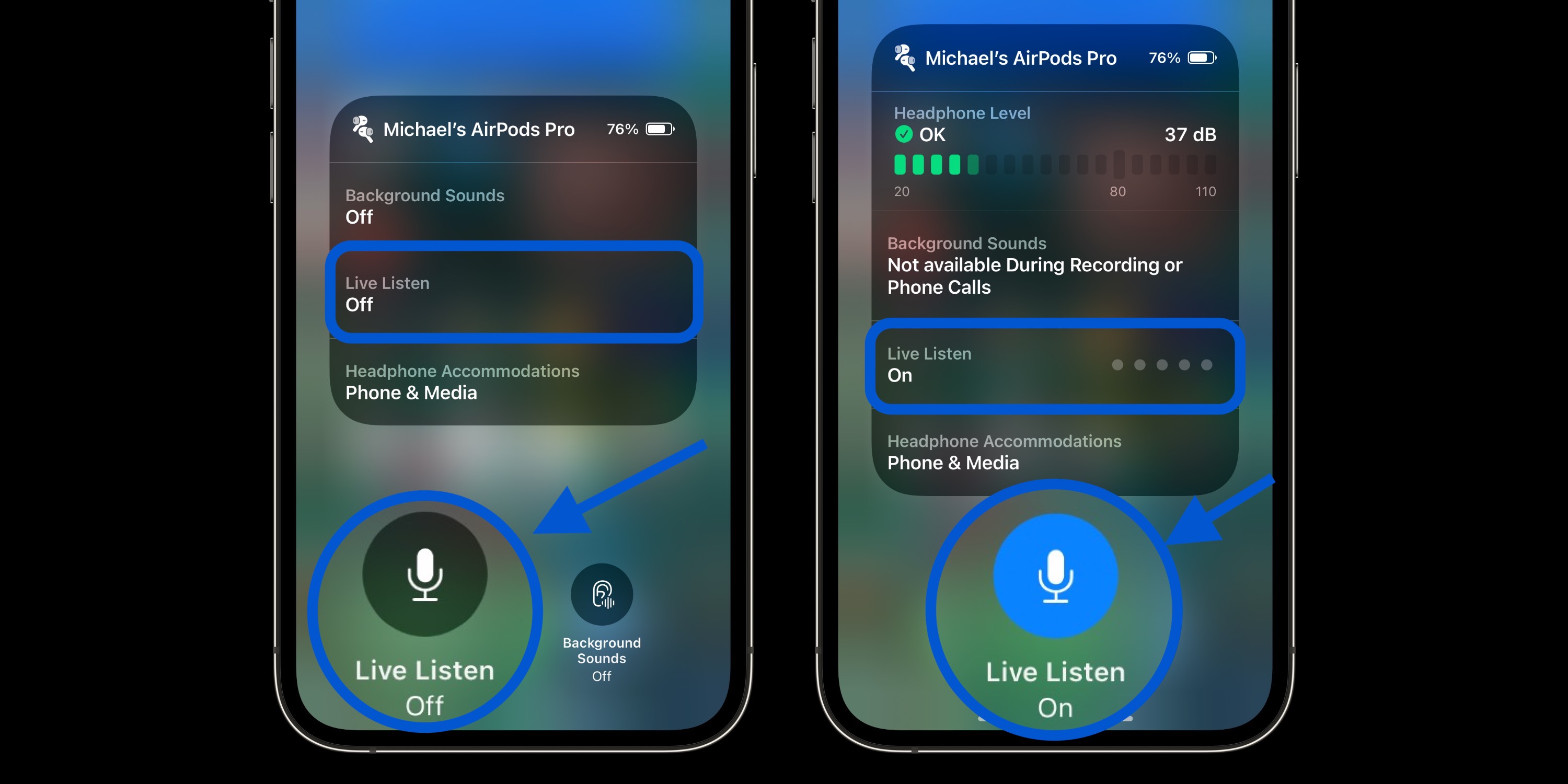 procure o bloco do ícone de ouvido > toque em Ouvir ao vivo para obter o nível de decibéis do ambiente” class=”wp-image-788485″ srcset=”https://lifetechweb.com/wp-content/uploads/websites/6/2022/02/decibel-levels-with-iphone-and-apple-watch-3.jpg 3000w, https://lifetechweb.com/wp-content/uploads/websites/6/2022/02/decibel-levels-with-iphone-and-apple-watch-3.jpg?resize=155,78 155w, https://lifetechweb.com/wp-content/uploads/websites/6/2022/02/decibel-levels-with-iphone-and-apple-watch-3.jpg?resize=655,328 655w, https://lifetechweb.com/wp-content/uploads/websites/6/2022/02/decibel-levels-with-iphone-and-apple-watch-3.jpg?resize=768,384 768w, https://lifetechweb.com/wp-content/uploads/websites/6/2022/02/decibel-levels-with-iphone-and-apple-watch-3.jpg?resize=1024,512 1024w, https://lifetechweb.com/wp-content/uploads/websites/6/2022/02/decibel-levels-with-iphone-and-apple-watch-3.jpg?resize=1536,768 1536w, https://lifetechweb.com/wp-content/uploads/websites/6/2022/02/decibel-levels-with-iphone-and-apple-watch-3.jpg?resize=2048,1024 2048w, https://lifetechweb.com/wp-content/uploads/websites/6/2022/02/decibel-levels-with-iphone-and-apple-watch-3.jpg?resize=350,175 350w, https://lifetechweb.com/wp-content/uploads/websites/6/2022/02/decibel-levels-with-iphone-and-apple-watch-3.jpg?resize=140,70 140w, https://lifetechweb.com/wp-content/uploads/websites/6/2022/02/decibel-levels-with-iphone-and-apple-watch-3.jpg?resize=1600,800 1600w, https://lifetechweb.com/wp-content/uploads/websites/6/2022/02/decibel-levels-with-iphone-and-apple-watch-3.jpg?resize=290,145 290w, https://lifetechweb.com/wp-content/uploads/websites/6/2022/02/decibel-levels-with-iphone-and-apple-watch-3.jpg?resize=150,75 150w” sizes=”(max-width: 3000px) 100vw, 3000px”>
procure o bloco do ícone de ouvido > toque em Ouvir ao vivo para obter o nível de decibéis do ambiente” class=”wp-image-788485″ srcset=”https://lifetechweb.com/wp-content/uploads/websites/6/2022/02/decibel-levels-with-iphone-and-apple-watch-3.jpg 3000w, https://lifetechweb.com/wp-content/uploads/websites/6/2022/02/decibel-levels-with-iphone-and-apple-watch-3.jpg?resize=155,78 155w, https://lifetechweb.com/wp-content/uploads/websites/6/2022/02/decibel-levels-with-iphone-and-apple-watch-3.jpg?resize=655,328 655w, https://lifetechweb.com/wp-content/uploads/websites/6/2022/02/decibel-levels-with-iphone-and-apple-watch-3.jpg?resize=768,384 768w, https://lifetechweb.com/wp-content/uploads/websites/6/2022/02/decibel-levels-with-iphone-and-apple-watch-3.jpg?resize=1024,512 1024w, https://lifetechweb.com/wp-content/uploads/websites/6/2022/02/decibel-levels-with-iphone-and-apple-watch-3.jpg?resize=1536,768 1536w, https://lifetechweb.com/wp-content/uploads/websites/6/2022/02/decibel-levels-with-iphone-and-apple-watch-3.jpg?resize=2048,1024 2048w, https://lifetechweb.com/wp-content/uploads/websites/6/2022/02/decibel-levels-with-iphone-and-apple-watch-3.jpg?resize=350,175 350w, https://lifetechweb.com/wp-content/uploads/websites/6/2022/02/decibel-levels-with-iphone-and-apple-watch-3.jpg?resize=140,70 140w, https://lifetechweb.com/wp-content/uploads/websites/6/2022/02/decibel-levels-with-iphone-and-apple-watch-3.jpg?resize=1600,800 1600w, https://lifetechweb.com/wp-content/uploads/websites/6/2022/02/decibel-levels-with-iphone-and-apple-watch-3.jpg?resize=290,145 290w, https://lifetechweb.com/wp-content/uploads/websites/6/2022/02/decibel-levels-with-iphone-and-apple-watch-3.jpg?resize=150,75 150w” sizes=”(max-width: 3000px) 100vw, 3000px”>- Por fim, você também pode verificar seu histórico auditivo dos níveis de decibéis do ambiente e dos fones de ouvido no Aplicativo de saúde
- Toque em Guia Navegar no fundo
- Agora escolha Audição

Verifique os níveis de decibéis com o Apple Watch
Você pode medir os níveis de decibéis do ambiente e dos fones de ouvido com o Apple Watch e o primeiro funciona com o aplicativo Noise dedicado. Uma opção interessante do wearable para obter leituras de acesso rápido é a complicação do aplicativo Noise.
- Para verificar os níveis de decibéis ambientais, abra o Aplicativo de ruído no Apple Watch (você também pode ativá-lo by way of iPhone no aplicativo Apple Watch > Ruído)
- Se você nunca usou o aplicativo Noise antes, escolha Habilitar a característica
- Você pode aprender mais sobre o nível de decibéis ao qual está exposto tocando em Saber mais na parte inferior do aplicativo Noise
- Se você deseja acesso rápido aos níveis de decibéis no Apple Watch, faça um mostrador de relógio com a conformidade do aplicativo Noise
- Se você não ativar as notificações do aplicativo Ruído ao configurar o recurso, poderá voltar para o aplicativo Watch no iPhone> Ruído> Limite de Ruído para alterar as notificações de limite/ruído
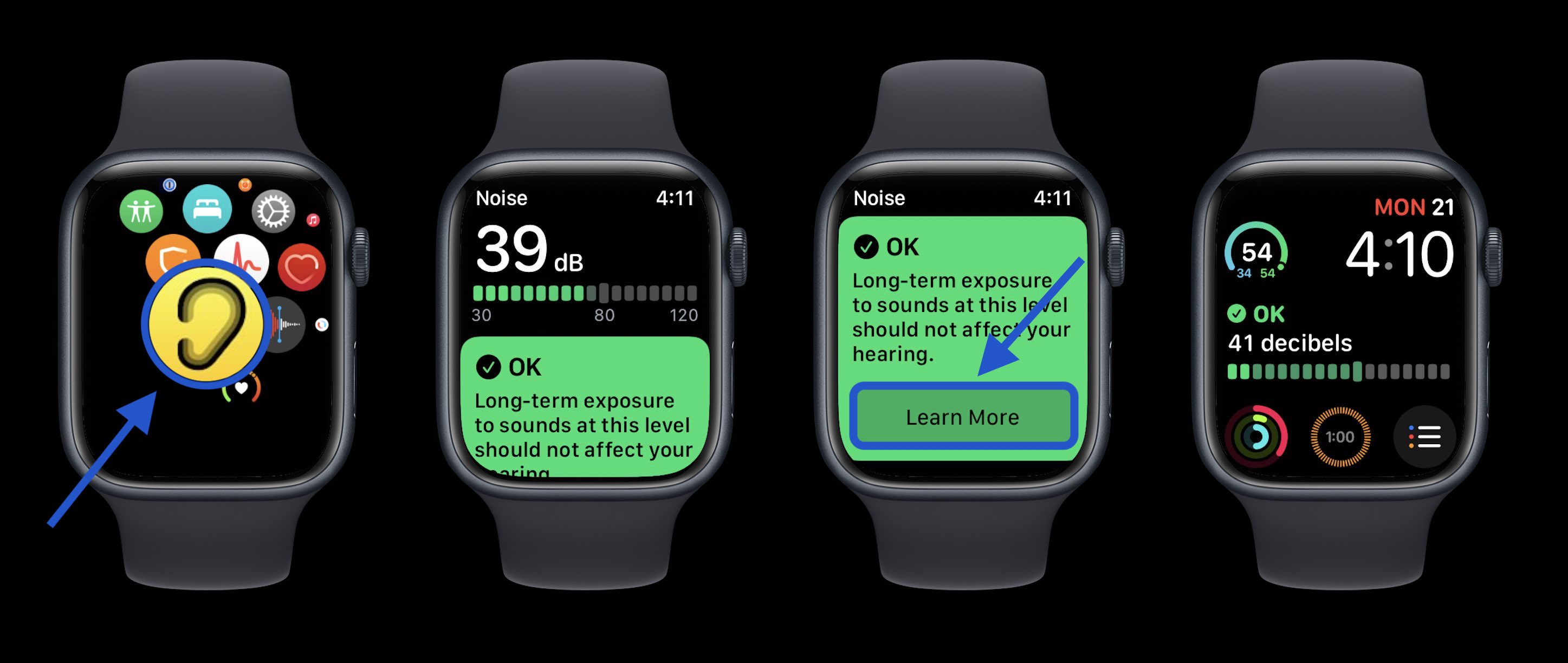
- Para verificar os níveis de decibéis dos fones de ouvido no Apple Watch, abra Central de controle no seu relógio (deslize de baixo para cima na tela no mostrador do relógio)
- Deslize para baixo ao fundo
- Toque em ícone de orelha
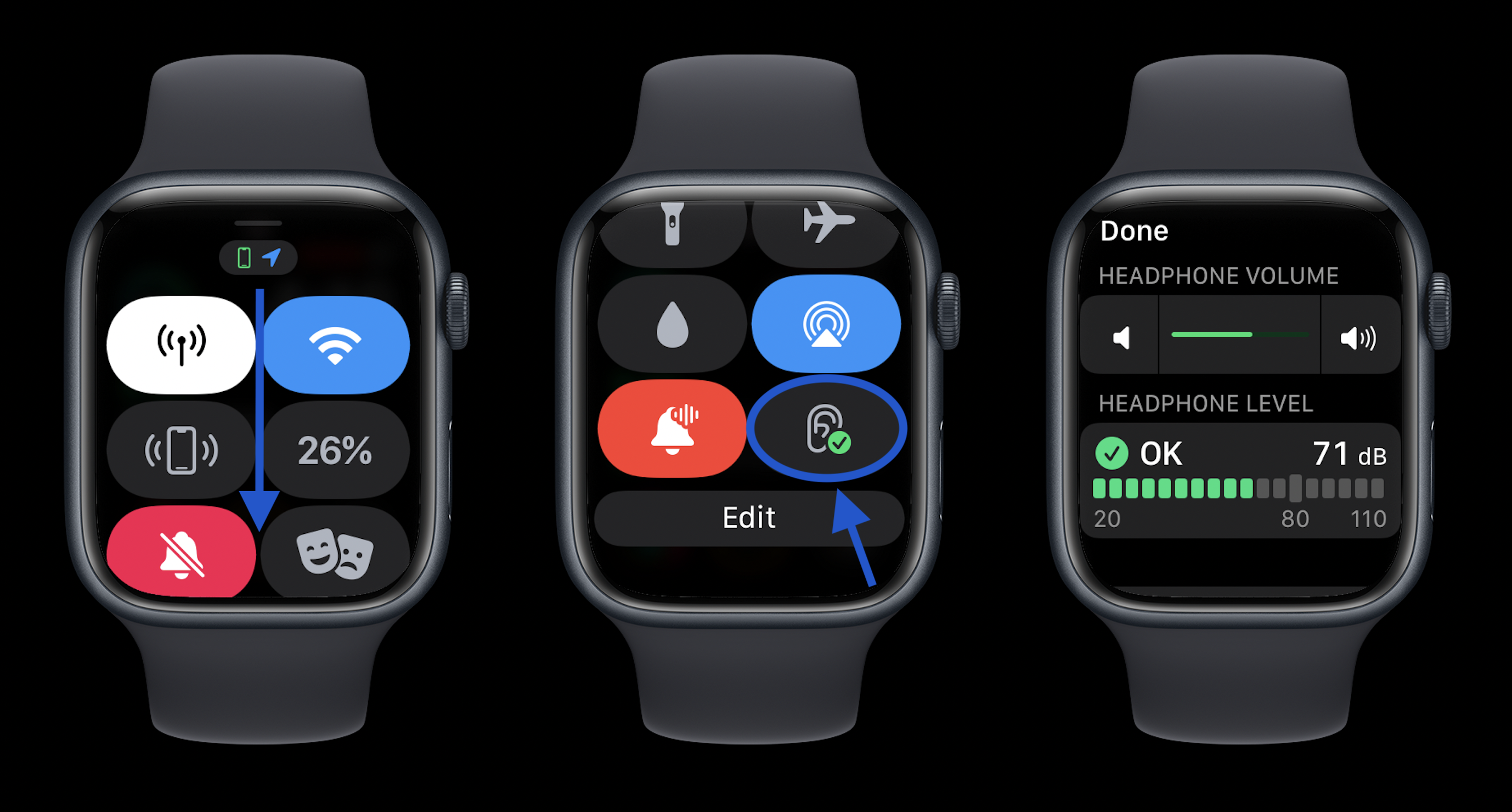
E aqui está uma olhada na aparência dos avisos de ruído no Apple Watch:
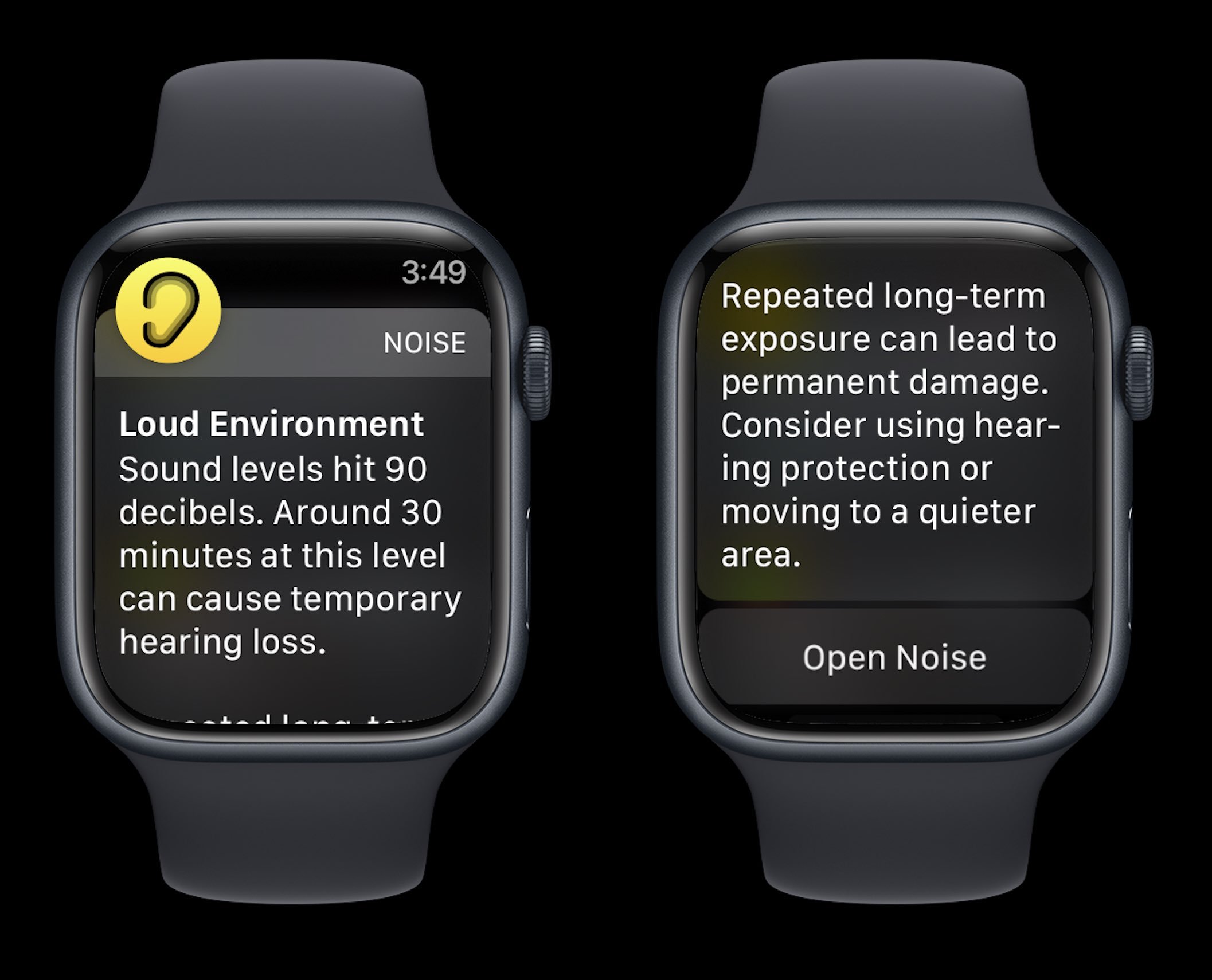
Leia mais tutoriais 9to5Mac:




